Đôi khi trong một số tình huống nhất định (đặc biệt là khi làm việc với văn bản nước ngoài), bạn cần chèn biểu tượng xu (cent - ¢) vào tài liệu Microsoft Word của mình. Cách nhanh nhất là sử dụng phím tắt. Cùng tìm hiểu ngay sau đây.
Chèn ký hiệu cent trong Word trên Windows
Trên Windows, bạn có hai tùy chọn phím tắt để thêm ký hiệu cent vào tài liệu của mình: Dùng phím số hoặc phím chữ.
Chèn ký hiệu cent bằng bàn phím số
Trước tiên, hãy mở tài liệu của bạn trong Microsoft Word và đặt con trỏ vào vị trí bạn muốn chèn biểu tượng cent trong văn bản.
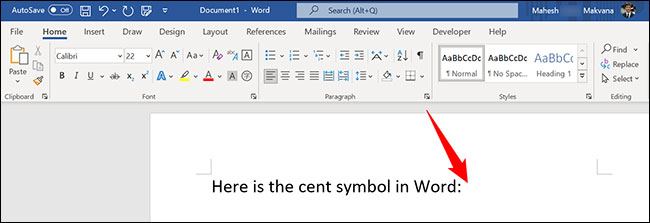
Sau đó, trên khu vực bàn phím số, bạn nhấn giữ phím Alt và đồng thời nhấn số 0162.
(Cảnh báo: Phương pháp này không hoạt động nếu bạn sử dụng hàng số ở đầu bàn phím. Thay vào đó, hãy dùng cụm phím số chuyên biệt ở khu vực bên phải bàn phím).
Bạn sẽ thấy ký hiệu cent xuất hiện ở vị trí mong muốn trong tài liệu của mình.
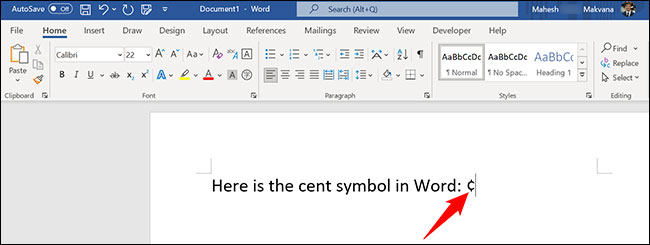
Trong trường hợp bạn sử dụng bàn phím rút gọn, đã lược bỏ đi khu vực phím số chuyên biệt, hãy chuyển sang phương pháp thứ hai.
Chèn ký hiệu cent bằng phím chữ
Hãy mở tài liệu trong Microsoft Word và đặt con trỏ vào vị trí bạn muốn chèn biểu tượng cent trong văn bản.
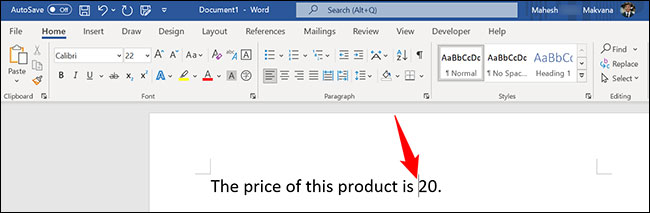
Trên bàn phím, bạn nhấn và giữ phím Ctrl, sau đó nhấn nhanh /C.
Ký hiệu cent sẽ lập tức xuất hiện trong tài liệu của bạn.
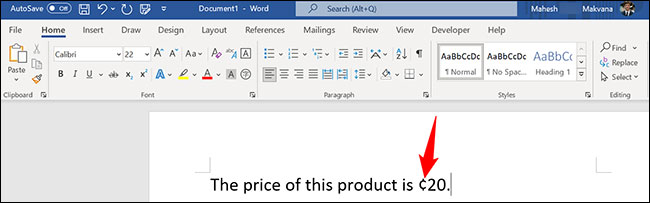
Chèn ký hiệu cent trong Word trên Mac
Để thêm biểu tượng cent vào tài liệu Word trên máy Mac, trước tiên, hãy mở tài liệu của bạn bằng ứng dụng Word. Tiếp theo, đặt con trỏ vào vị trí bạn muốn biểu tượng cent xuất hiện trên tài liệu.
Bây giờ, nhấn cụm phím tắt Option + 4. Biểu tượng cent sẽ xuất hiện trong tài liệu của bạn.
Nếu bạn muốn sử dụng lại ký hiệu này, hãy nhấn lại cụm phím tắt trên, hoặc chỉ cần sao chép và dán nó vào bất cứ đâu bạn muốn.
Chúc bạn thực hiện thành công!
 Công nghệ
Công nghệ  AI
AI  Windows
Windows  iPhone
iPhone  Android
Android  Học IT
Học IT  Download
Download  Tiện ích
Tiện ích  Khoa học
Khoa học  Game
Game  Làng CN
Làng CN  Ứng dụng
Ứng dụng 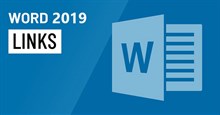
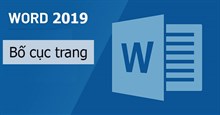




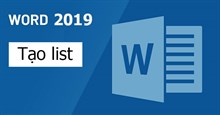












 Linux
Linux  Đồng hồ thông minh
Đồng hồ thông minh  macOS
macOS  Chụp ảnh - Quay phim
Chụp ảnh - Quay phim  Thủ thuật SEO
Thủ thuật SEO  Phần cứng
Phần cứng  Kiến thức cơ bản
Kiến thức cơ bản  Lập trình
Lập trình  Dịch vụ công trực tuyến
Dịch vụ công trực tuyến  Dịch vụ nhà mạng
Dịch vụ nhà mạng  Quiz công nghệ
Quiz công nghệ  Microsoft Word 2016
Microsoft Word 2016  Microsoft Word 2013
Microsoft Word 2013  Microsoft Word 2007
Microsoft Word 2007  Microsoft Excel 2019
Microsoft Excel 2019  Microsoft Excel 2016
Microsoft Excel 2016  Microsoft PowerPoint 2019
Microsoft PowerPoint 2019  Google Sheets
Google Sheets  Học Photoshop
Học Photoshop  Lập trình Scratch
Lập trình Scratch  Bootstrap
Bootstrap  Năng suất
Năng suất  Game - Trò chơi
Game - Trò chơi  Hệ thống
Hệ thống  Thiết kế & Đồ họa
Thiết kế & Đồ họa  Internet
Internet  Bảo mật, Antivirus
Bảo mật, Antivirus  Doanh nghiệp
Doanh nghiệp  Ảnh & Video
Ảnh & Video  Giải trí & Âm nhạc
Giải trí & Âm nhạc  Mạng xã hội
Mạng xã hội  Lập trình
Lập trình  Giáo dục - Học tập
Giáo dục - Học tập  Lối sống
Lối sống  Tài chính & Mua sắm
Tài chính & Mua sắm  AI Trí tuệ nhân tạo
AI Trí tuệ nhân tạo  ChatGPT
ChatGPT  Gemini
Gemini  Điện máy
Điện máy  Tivi
Tivi  Tủ lạnh
Tủ lạnh  Điều hòa
Điều hòa  Máy giặt
Máy giặt  Cuộc sống
Cuộc sống  TOP
TOP  Kỹ năng
Kỹ năng  Món ngon mỗi ngày
Món ngon mỗi ngày  Nuôi dạy con
Nuôi dạy con  Mẹo vặt
Mẹo vặt  Phim ảnh, Truyện
Phim ảnh, Truyện  Làm đẹp
Làm đẹp  DIY - Handmade
DIY - Handmade  Du lịch
Du lịch  Quà tặng
Quà tặng  Giải trí
Giải trí  Là gì?
Là gì?  Nhà đẹp
Nhà đẹp  Giáng sinh - Noel
Giáng sinh - Noel  Hướng dẫn
Hướng dẫn  Ô tô, Xe máy
Ô tô, Xe máy  Tấn công mạng
Tấn công mạng  Chuyện công nghệ
Chuyện công nghệ  Công nghệ mới
Công nghệ mới  Trí tuệ Thiên tài
Trí tuệ Thiên tài